干货:Linux中使用 Basename 命令实例,
干货:Linux中使用 Basename 命令实例,

basename是一个命令行中实用的小工具,可从给定的文件名中删除目录和后缀。
系统环境
Centos7
如何使用basename命令
在Centos7系统中,已经默认安装了basename命令了,该命令包含在coreutils安装包里。

basename有两种语法:
- basename NAME [SUFFIX]
- basename OPTION... NAME...
<以上代码可复制粘贴,可往左滑>
basename最后一部分。也可以删除任何结尾的后缀。这是一个简单的命令,最基本的是去掉文件名前面的目录并打印出来:
- [root@localhost ~]# basename /etc/yum.repos.d/CentOS-Base.repo
- CentOS-Base.repo
<以上代码可复制粘贴,可往左滑>
basename命令默认删除所有结尾的/字符:
- [root@localhost ~]# basename /usr/local/
- local
- [root@localhost ~]# basename /usr/local
- local
<以上代码可复制粘贴,可往左滑>
默认情况下,每条输出行以换行符(\n)结尾。要以NUL结尾,请使用-z(--zero)选项。
- [root@localhost ~]# basename -z /usr/local
- local[root@localhost ~]#
<以上代码可复制粘贴,可往左滑>
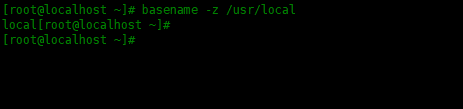
basename接受多个文件
basename命令可以接受多个名称作为参数。可以使用-a(--multiple)选项,然后使用空格分隔文件列表。例如,要获取/etc/passwd和/etc/shadow的文件名,可以运行:
- [root@localhost ~]# basename -a /etc/passwd /etc/shadow
- passwd
- shadow
<以上代码可复制粘贴,可往左滑>
删除指定结尾的后缀
要从文件名中删除任何结尾的后缀,请将后缀作为第二个参数传递:
- [root@localhost ~]# basename /etc/hostname name
- host
- 另一种方法:
- [root@localhost ~]# basename -s name /etc/hostname
- host
<以上代码可复制粘贴,可往左滑>
上面例子中,指定name为后缀,可以看到输出结果中只显示/后面和name前面的内容了。
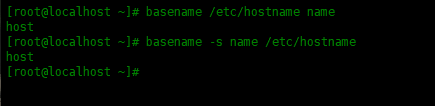
通常,此功能用于删除文件的扩展名:
- [root@localhost ~]# basename -s .conf /etc/httpd/conf/httpd.conf
- httpd
- 或者
- [root@localhost ~]# basename /etc/httpd/conf/httpd.conf .conf
- httpd
<以上代码可复制粘贴,可往左滑>

下面例子,使用-a选项指定多个文件,-s选项指定后缀内容:
- [root@localhost ~]# basename -a -s .conf /etc/sysctl.conf /etc/httpd/conf/httpd.conf
- sysctl
- httpd
<以上代码可复制粘贴,可往左滑>
删除末尾后缀的另一种方法是使用-s(--suffix = SUFFIX)选项指定后缀。上面实例中以展现。
使用实例
以下示例显示了如何在bash脚本中使用for循环、mv命令和basename命令,通过将当前目录下面的图片文件,文件扩展名从“ .jpg”替换为“ .jpeg”:
- [root@localhost test]# vim convert.sh
- #!/bin/bash
- for file in *.jpg
- do
- mv "$file" "$(basename $file .jpg).jpeg"
- done
<以上代码可复制粘贴,可往左滑>图片
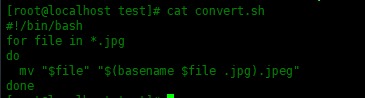
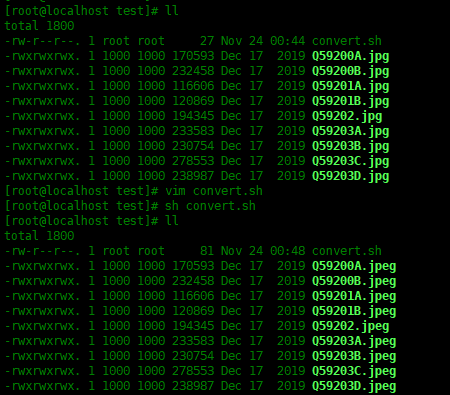
总 结
basename命令的介绍到此为止,希望对你有帮助!

本文转载自微信公众号「 Linux就该这么学」,可以通过以下二维码关注。转载本文请联系 Linux就该这么学公众号。

评论暂时关闭